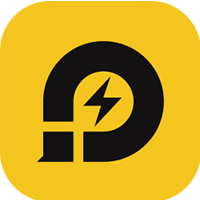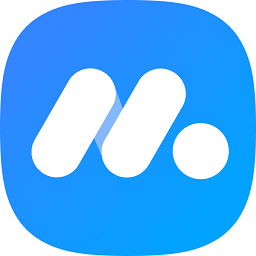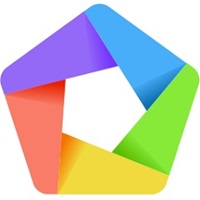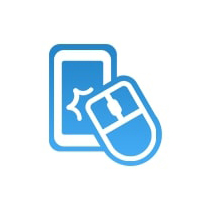雷电模拟器是一款能够在电脑上模拟安卓系统的软件,让用户能够通过电脑运行安卓应用和游戏。该模拟器的一个显著特点是一键宏功能,它允许用户通过单一按键执行一系列复杂操作,从而简化游戏操作流程。

雷电模拟器一键宏设置指南:
1.找到一键宏按钮:一键宏按钮位于按键设置界面的顶部,需要用户主动添加。
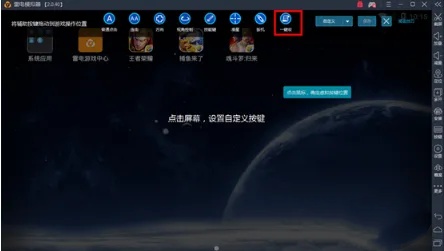
2.新建一键宏按键:点击添加后,会弹出一个编辑窗口,用户需在此输入宏指令。
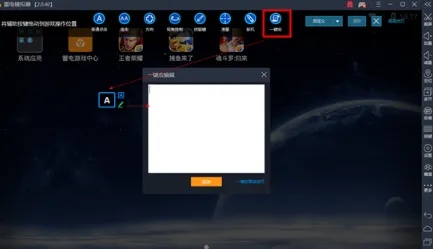
3.获取坐标:使用模拟器的截图工具捕获屏幕图像,并用电脑的“画图”程序打开截图。将鼠标悬停在所需位置,屏幕左下角会显示该点的像素坐标,从而获得模拟器内各点的精确位置。
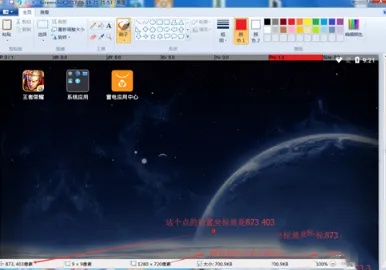
4.设置一键双指令:首先确定模拟器的分辨率,然后配置ondown(按键按下)和touch(触摸)指令,指定像素坐标。接着配置onup(按键松开)和touch(触摸)指令,完成双指令设置。
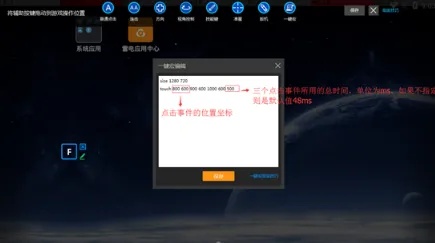
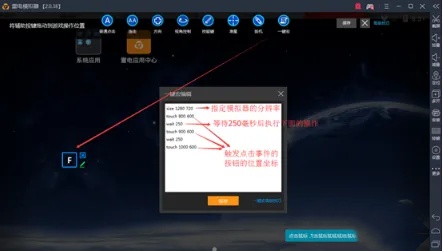
5.实现循环操作:通过长按宏按键,可以连续执行设定的指令序列,实现循环操作功能。
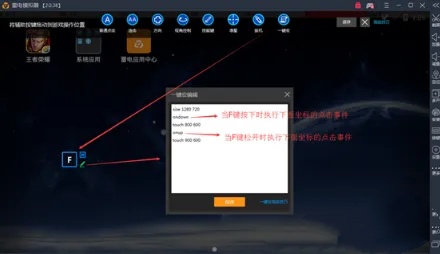
通过一键宏的设置,用户可以轻松实现一键连招、一键发言等高级功能,提升游戏体验。无论是需要快速执行的连击操作,还是复杂的宏指令输入,雷电模拟器都提供了直观的设置界面和丰富的教程支持,帮助用户快速掌握并享受更加便捷的游戏操作。